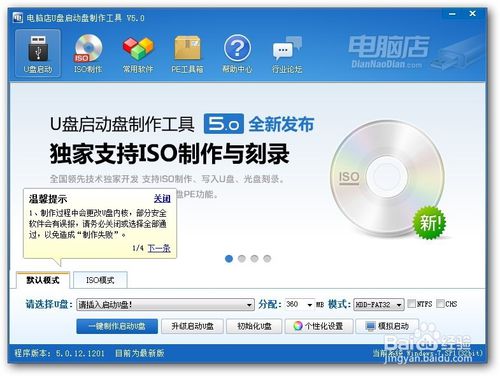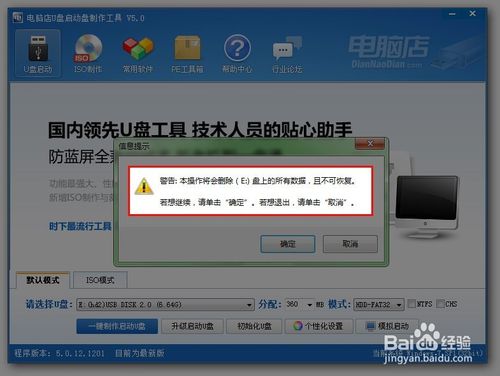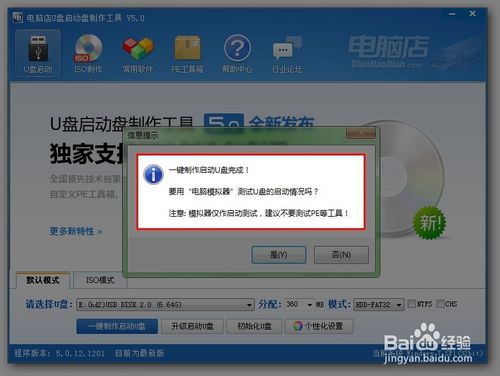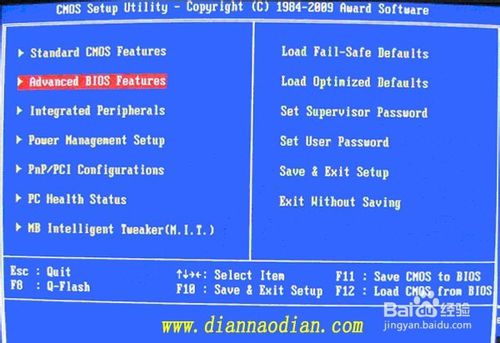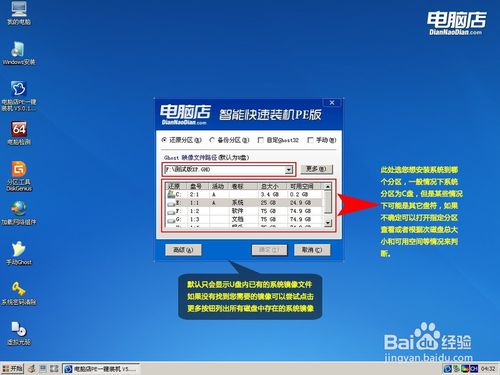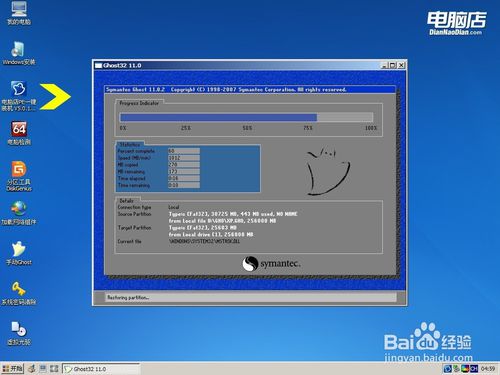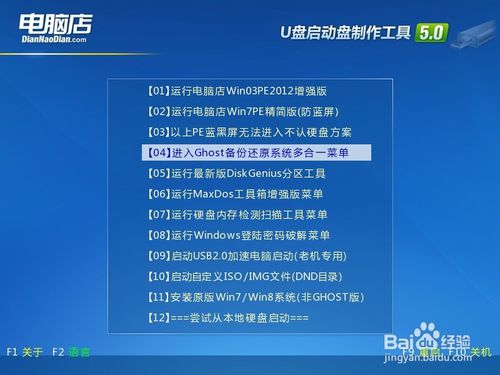系統u盤下載win7圖文圖文詳細教程
發布時間:2022-10-10 文章來源:深度系統下載 瀏覽:
|
Windows 7,中文名稱視窗7,是由微軟公司(Microsoft)開發的操作系統,內核版本號為Windows NT 6.1。Windows 7可供家庭及商業工作環境:筆記本電腦 、平板電腦 、多媒體中心等使用。和同為NT6成員的Windows Vista一脈相承,Windows 7繼承了包括Aero風格等多項功能,并且在此基礎上增添了些許功能。 很多小伙伴都有這樣的疑問,下載好win7系統卻不知如何使用系統u盤下載win7安裝教程,有沒有系統u盤下載win7圖文教程呢?win7之家小編可是無所不知的大神,分分鐘為大家帶來系統u盤下載win7圖文教程,大家就趕緊學習起來吧。 如何用u盤裝windows7中文旗艦版系統圖文教程的主要步驟: 第一步:制作前的軟件、硬件準備 第二步:用u盤啟動盤制作工具制作啟動U盤 第三步:下載您需要的gho系統文件并復制到U盤中 第四步:進入BIOS設置U盤啟動順序 第五步:用U盤啟動快速安裝系統 第二步:用u盤啟動盤制作工具制作啟動盤 1、運行程序(Windows XP系統下直接雙擊運行即可,Windows Vista或Windows7/8系統請右鍵點以管理員身份運行。 點擊進入下面界面
系統u盤下載win7圖文教程圖1 2、插入U盤之后點擊”一鍵制作啟動U盤“按鈕,程序會提示是否繼續,確認所選U盤無重要數據后開始制作
系統u盤下載win7圖文教程圖2
系統u盤下載win7圖文教程圖3 制作過程中不要進行其它操作以免造成制作失敗,制作過程中可能會出現短時間的停頓,請耐心等待幾秒鐘,當提示制作完成時安全刪除您的U盤并重新插拔U盤即可完成啟動U盤的制作。
系統u盤下載win7圖文教程圖4 第三步:下載您需要的gho系統文件并復制到U盤中 將您自己下載的GHO文件或GHOST的ISO系統文件復制到U盤“GHO”的文件夾中,如果您只是重裝系統盤不需要格式化電腦上的其它分區,也可以把GHO或者ISO放在硬盤系統盤之外的分區中。 第四步:進入BIOS設置U盤啟動順序 電腦啟動時按“del”或“F8”鍵進入BIOS設置具體
系統u盤下載win7圖文教程圖5 第五步:用U盤啟動快速安裝系統 (第一種方法)進PE用智能裝機工具安裝(詳細點)
系統u盤下載win7圖文教程圖6
系統u盤下載win7圖文教程圖7
系統u盤下載win7圖文教程圖8
系統u盤下載win7圖文教程圖9 如何用u盤裝win7系統?(第二種方法)不進PE安裝。 把U盤GHO文件夾中希望默認安裝的GHO系統文件重命名為“dnd.gho”。 插入U盤啟動后點擊“不進PE安裝系統GHO到硬盤第一分區”即可進入安裝系統狀態了:
系統u盤下載win7圖文教程圖10
系統u盤下載win7圖文教程圖11
系統u盤下載win7圖文教程圖12 以上就是小編為大家介紹的系統u盤下載win7圖文教程,裝系統其實很簡單,現在差不多都用U盤裝系統,如果大家沒事就可以學習學習哦,好了,如果大家還想了解更多的資訊敬請關注windows7之家官網吧。 Windows 7簡化了許多設計,如快速最大化,窗口半屏顯示,跳轉列表(Jump List),系統故障快速修復等。Windows 7將會讓搜索和使用信息更加簡單,包括本地、網絡和互聯網搜索功能,直觀的用戶體驗將更加高級,還會整合自動化應用程序提交和交叉程序數據透明性。 |